不动产登记系统操作说明
不动产用户操作手册范本

**市不动产统一登记平台用户操作手册1房产证(商品房)补录登记登录**市不动产统一登记管理平台,输入相关人员的用户名和密码登录系统,系统登录之后点击【新建业务】。
选择国有建设用地使用权及房屋所有权登记--房产证补录(商品房),选中之后点击【创建流程】。
1.1收件进入收件单,在收件环节填写相关信息,申请人信息可以通过添加或是选择进行填写,也可通过读卡机进行读取身份信息。
信息填写完成后点击保存提交,进入受理环节。
1.2受理在受理环节根据申请人信息选择共有方式。
在受理环节填写登记信息,主要包括宗地信息,房屋信息和房间信息。
房屋编号和不动产单元号通过幢编号和户编号获取。
土地信息可以点击【选择】按钮进行相关信息的查询选择,信息填写完成后点击签收保存提交到下一步。
1.3初审初审人员不动产权证号补录进去,并在审批信息处填写相关意见。
意见填写之后点击保存提交到下一环节,扫描。
1.4扫描扫描之后直接点击保存提交弹出对话框,流程结束。
2转移登记(两证-商品房)系统登录之后点击【新建业务】,选择转移登记(两证-商品房),点击【创建流程】。
2.1收件在收件环节添加申请人的相关信息。
信息填写完成之后点击保存提交。
进入受理环节。
2.2受理到受理环节后,先挂起该业务,启动“房产证(商品房)补录登记”流程,把房产证信息补录到不动产系统,在进行后续操作。
在受理环节进行房产证号和土地证号的选择和登记类型的选择,根据申请人情况选择共有方式,并进行核实登记信息,信息无误之后进行签收保存提交到初审。
2.3初审初审环节在申请人信息出点击获取不动产证号,并在审批表处填写初审意见。
2.4土地初审土地初审人员审核相关信息,检查无误后在国土审批信息处填写初审意见,初审意见填写之后点击签收保存提交到一个流程。
2.5扫描扫描环节点击左下角的附件,可以添加相应的附件。
右键点击文件夹进行附件的添加或扫描。
附件填写完成后,保存提交到下一流程2.6房产复审房产复审人员审核相关信息,并填写房产复审意见。
房产管理系统操作方法

房产管理系统操作方法
房产管理系统是一种用于管理和维护房产信息的软件系统。
以下是房产管理系统的一些常见操作方法:
1. 登录系统:输入用户名和密码,通过身份认证登录系统。
2. 添加房产:选择添加房产选项,填写房产的基本信息,如房屋面积、户型、地理位置、价格等。
3. 查找房产:选择查找房产选项,可按照房屋面积、价格、地理位置等条件进行筛选和查找。
4. 修改房产信息:选择修改房产选项,找到需要修改的房产信息,进行相应的修改。
5. 删除房产信息:选择删除房产选项,找到需要删除的房产信息,确认删除操作。
6. 查看房产详情:选择查看房产详情选项,可以查看房产的详细信息,如房产的所有权状况、交易历史等。
7. 生成报告:选择生成报告选项,可以生成各种类型的房产报告,如房产评估
报告、销售统计报告等。
8. 管理用户:系统管理员可以管理系统中的用户信息,包括添加用户、修改用户权限、删除用户等操作。
9. 导入导出数据:可以将系统中的数据导出为Excel或CSV文件,也可以通过导入文件将外部数据导入到系统中。
10. 数据备份和恢复:定期备份系统的数据,以防止数据丢失,同时可以通过恢复功能将备份的数据还原。
这些操作方法可能会根据具体的房产管理系统而有所差异,但以上列举的操作是房产管理系统中常见的基本操作。
不动产登记信息平台用户操作手册
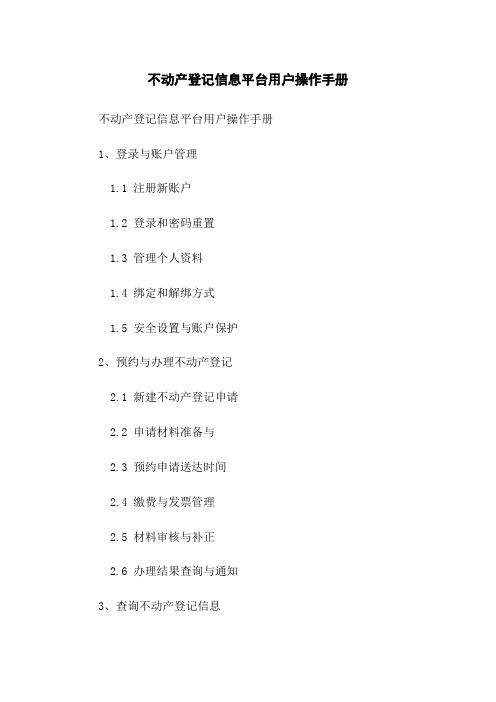
不动产登记信息平台用户操作手册不动产登记信息平台用户操作手册1、登录与账户管理1.1 注册新账户1.2 登录和密码重置1.3 管理个人资料1.4 绑定和解绑方式1.5 安全设置与账户保护2、预约与办理不动产登记2.1 新建不动产登记申请2.2 申请材料准备与2.3 预约申请送达时间2.4 缴费与发票管理2.5 材料审核与补正2.6 办理结果查询与通知3、查询不动产登记信息3.1 按不动产单元号查询3.2 按不动产权利人查询3.3 按证明号查询3.4 按自然幢号查询3.5 其他高级查询条件4、不动产权证书管理4.1 不动产权证书领取方式选择 4.2 查看不动产权证书信息4.3 不动产权证书补证与换证4.4 不动产权证书注销与异动5、法律法规与常见问题解答5.1 不动产登记法相关法律解读 5.2 登记规范与标准解读5.3 常见问题解答与操作技巧附件:1、注册与登录用户须知2、不动产登记申请材料清单3、不动产权证书管理流程图4、其他相关文档和表格法律名词及注释:1、不动产登记:根据不动产登记法对不动产权益进行记载和确权的行为。
2、不动产权证书:证明不动产所有权或其他权益的法定文件。
3、不动产单元号:标识土地或建筑物的独立不动产单位的编号。
4、不动产权利人:拥有不动产所有权或其他权益的人。
5、证明号:不动产登记机构颁发给不动产权利人的唯一编号。
本文档涉及附件:1、注册与登录用户须知2、不动产登记申请材料清单3、不动产权证书管理流程图4、其他相关文档和表格本文所涉及的法律名词及注释:1、不动产登记2、不动产权证书3、不动产单元号4、不动产权利人5、证明号。
全市不动产登记“一网通办”便民服务平台操作指南

全市不动产登记“一网通办”便民服务平台操作指南为深化“放管服”改革,深入推进审批服务便民化,德州市互联网+不动产登记依托山东政务服务网,通过建立简洁、轻便、向导式的不动产登记网上办理系统,支持社会公众在互联网环境下,申请相关不动产登记事项。
系统支持申请人进行网上不动产办件申请、不动产办理申请材料上传、办件进度查询以及不动产证书、证明核实以及产权查询、办事指南、文书下载等功能。
1、用户登录平台在连接互联网访问的电脑终端即可使用登陆平台:百度搜索“德州政务服务网”,或登录网址:略2 、身份认证进行注册登录之后,点击右上角的名字(未认证显示的是匿名用户)进入个人中心进行身份认证:首页,点击德州市不动产登记网上办理系统:直接跳转进德州市不动产登记网上办理系统:3、网上申请登记如要办理国有建设用地使用权及房屋所有权转移登记,点击在线申请-土地及房屋:填写申请表:上传附件材料:填写问询表:信息核验:提交成功:提交成功之后正式转入不动产登记系统的预受理阶段。
不动产登记中心受理工作人员将申请人提交的案件接收,对提交的材料进行规范性、真实性、产权信息等进行审查,若存在问题会退回、补正;对材料完整、规范、符合不动产登记要求的案件推送至税务部门。
4.交税由税务部门接受的案件,审查交税所需要的材料的完整性与规范性。
申请人通过国家税务局山东省电子税务总局网站进行线上交税。
5、业务查询在业务提交之后,申请人就可以在个人中心下进行业务查询,支持用户持相应的办件受理编号及身份证号等进行进度查询、产权查询以及对证书、证明真伪的核验。
在群众、企业案件提交到不动产业务登记系统之后,可以根据业务号、身份证号进行案件进度的查询(注意:银行的权利人证件号是银行的组织机构代码,不是义务人的身份证号):如果案件办理完成,会反馈给界面已办结:6、在线缴费在不动产登记业务到已办结环节时,可以带纸质档案材料到不动产登记窗口,窗口工作人员现场核验纸质材料,进行缮证或到自助打证机自助打证,缮证结束会收到在线缴纳不动产登记费的短信通知。
广东省不动产登记操作指南

广东省不动产登记操作指南一、不动产登记概述1.1 不动产登记的定义不动产登记是指将不动产的权利状况,按照法定程序在登记簿上予以公示,并核发不动产权证书的行为。
1.2 不动产登记的作用(1)明确不动产权利状况,保护权利人的合法权益;(2)为不动产交易提供权属证明,维护交易安全;(3)为国家统计和监管提供基础资料。
二、不动产登记的种类2.1 首次登记对尚未办理登记手续的不动产进行首次登记。
2.2 转移登记不动产权利发生转移时,办理转移登记。
2.3 变更登记不动产权利内容发生变化时,办理变更登记。
2.4 更正登记对错误登记内容予以更正。
2.5 注销登记不动产权利终止时,办理注销登记。
三、不动产登记程序3.1 申请材料准备按照不同登记种类准备相应的申请材料。
3.2 材料受理审核将材料交至不动产登记机构,工作人员审核材料。
3.3 现场勘查对需要现场勘查的,由工作人员实地勘查。
3.4 缴纳费用缴纳相应的登记费用。
3.5 证书制作发放经审核通过后,制作不动产权证书并发放。
四、注意事项4.1 及时办理登记不动产权利发生变化后,及时到登记机构办理登记。
4.2 准确填写申请表认真阅读申请表格,如实准确填写相关内容。
4.3 提供真实有效材料提供的申请材料应当真实、合法、有效。
4.4 了解政策法规了解不动产登记相关的法律法规和政策规定。
4.5 保管好不动产权证妥善保管好不动产权证书,防止遗失或损毁。
本指南旨在为广东省居民提供不动产登记操作指引,具体情况请以当地登记机构的规定为准。
不动产登记体系工作流程解读讲解介绍
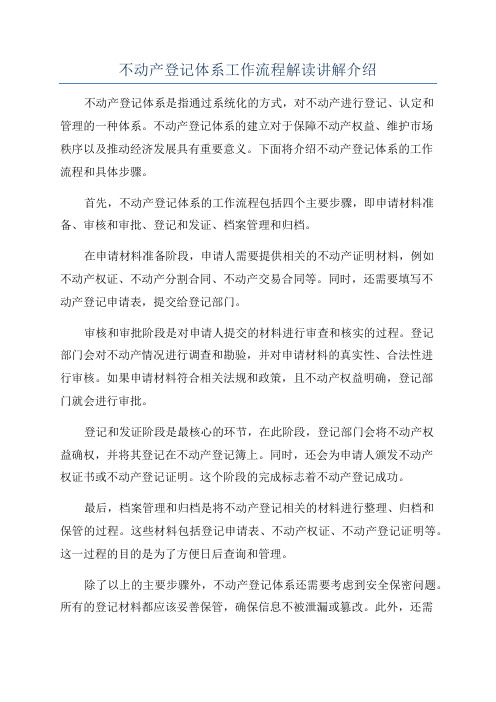
不动产登记体系工作流程解读讲解介绍不动产登记体系是指通过系统化的方式,对不动产进行登记、认定和管理的一种体系。
不动产登记体系的建立对于保障不动产权益、维护市场秩序以及推动经济发展具有重要意义。
下面将介绍不动产登记体系的工作流程和具体步骤。
首先,不动产登记体系的工作流程包括四个主要步骤,即申请材料准备、审核和审批、登记和发证、档案管理和归档。
在申请材料准备阶段,申请人需要提供相关的不动产证明材料,例如不动产权证、不动产分割合同、不动产交易合同等。
同时,还需要填写不动产登记申请表,提交给登记部门。
审核和审批阶段是对申请人提交的材料进行审查和核实的过程。
登记部门会对不动产情况进行调查和勘验,并对申请材料的真实性、合法性进行审核。
如果申请材料符合相关法规和政策,且不动产权益明确,登记部门就会进行审批。
登记和发证阶段是最核心的环节,在此阶段,登记部门会将不动产权益确权,并将其登记在不动产登记簿上。
同时,还会为申请人颁发不动产权证书或不动产登记证明。
这个阶段的完成标志着不动产登记成功。
最后,档案管理和归档是将不动产登记相关的材料进行整理、归档和保管的过程。
这些材料包括登记申请表、不动产权证、不动产登记证明等。
这一过程的目的是为了方便日后查询和管理。
除了以上的主要步骤外,不动产登记体系还需要考虑到安全保密问题。
所有的登记材料都应该妥善保管,确保信息不被泄漏或篡改。
此外,还需要建立起严密的监管机制,对登记部门的工作进行监督和评估,以确保登记工作的公正性和权威性。
总结来说,不动产登记体系是一个有机的工作流程,包括申请材料准备、审核和审批、登记和发证、档案管理和归档等环节。
建立一个高效、安全、公正的不动产登记体系对于推动经济发展和维护社会稳定具有重要意义。
不动产登记信息平台用户操作手册
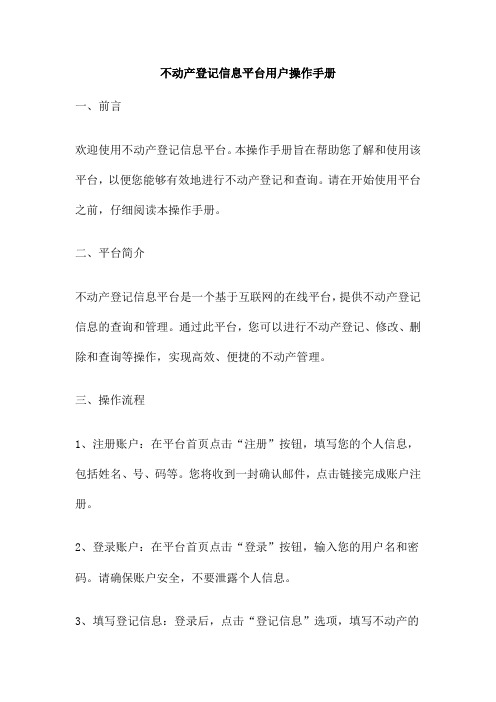
不动产登记信息平台用户操作手册一、前言欢迎使用不动产登记信息平台。
本操作手册旨在帮助您了解和使用该平台,以便您能够有效地进行不动产登记和查询。
请在开始使用平台之前,仔细阅读本操作手册。
二、平台简介不动产登记信息平台是一个基于互联网的在线平台,提供不动产登记信息的查询和管理。
通过此平台,您可以进行不动产登记、修改、删除和查询等操作,实现高效、便捷的不动产管理。
三、操作流程1、注册账户:在平台首页点击“注册”按钮,填写您的个人信息,包括姓名、号、码等。
您将收到一封确认邮件,点击链接完成账户注册。
2、登录账户:在平台首页点击“登录”按钮,输入您的用户名和密码。
请确保账户安全,不要泄露个人信息。
3、填写登记信息:登录后,点击“登记信息”选项,填写不动产的详细信息,包括、面积、产权人等。
确保信息的准确性和完整性。
4、提交登记:填写完毕后,点击“提交”按钮,将登记信息提交至平台审核。
审核通过后,您的登记信息将显示在平台上。
5、查询信息:在平台首页点击“查询”选项,输入关键字或筛选条件,搜索不动产登记信息。
您也可以通过点击左侧菜单栏中的“查询”按钮进行查询。
6、导出数据:在平台首页点击“导出”选项,选择需要导出的不动产登记信息数据范围和格式。
点击“导出数据”按钮,将数据保存到您的本地计算机中。
7、修改信息:如需修改已登记的不动产信息,请先进行信息核实。
核实无误后,点击“修改”按钮,填写需要修改的信息并提交至平台审核。
审核通过后,修改后的信息将显示在平台上。
8、删除信息:如需删除已登记的不动产信息,请先进行信息核实。
核实无误后,点击“删除”按钮,将该条信息从平台上删除。
请注意,删除后的信息将无法恢复,请谨慎操作。
9、退出账户:在平台首页点击“退出”按钮,退出当前账户。
请确保您的个人信息得到妥善保护。
四、常见问题及解决方法1、问题:无法登录账户。
解决方法:检查用户名和密码是否正确,确保账户安全不泄露个人信息。
如仍无法登录,请平台客服协助解决。
成都市不动产登记操作手册

成都市不动产登记操作手册
成都市不动产登记操作手册如下:
1. 登录成都市不动产登记网上办事大厅(
2. 选择“全程网办”办理模块,注册登录后,按系统提示运用人脸识别、电子签名技术提交登记申请,上传办件影像资料。
3. 申请人须认真阅读网上办理须知,准备申请办理业务的要件资料,各业务所需的具体要件资料详见成都市不动产登记网上办事大厅(
4. 预审审核完成后,以手机短信方式告知申请人预审结果。
申请人可进入“全程网办”—“已申请业务”菜单查询业务状态及办理进度。
若遇退件,中心将通过短信一次性告知申请人退件原因,申请人补正资料后,可重新申请。
以上内容仅供参考,具体操作可能因实际情况而有所不同,建议咨询相关部门或机构获取具体信息。
- 1、下载文档前请自行甄别文档内容的完整性,平台不提供额外的编辑、内容补充、找答案等附加服务。
- 2、"仅部分预览"的文档,不可在线预览部分如存在完整性等问题,可反馈申请退款(可完整预览的文档不适用该条件!)。
- 3、如文档侵犯您的权益,请联系客服反馈,我们会尽快为您处理(人工客服工作时间:9:00-18:30)。
不动产登记系统操作说明
*注:不动产登记信息系统的操作分为以下十个步骤:
登陆不动产登记信息系统→申请受理→初审→复审→核定→登薄→缮证→收费→发证→归档
下面以宅基地使用权不动产登记作为案例进行操作
一、登录不动产登记信息系统
输入用户:“隆德县管理员”
密码:********
备注:1、登录系统统一用谷歌浏览器。
2、各个区县都有自己的用户名和登录密码。
二、业务受理
单击“业务受理”后会跳入当前界面,单击“收集资料”选项
收集资料页面左侧会出现办理业务申请人需要提供的资料,采集资料进行上传
权籍信息链接成功后出现如下界面
单击右上角“转出”→在出现的小界面中选择“初审”项目进入初审阶段
三、初审
项目转出后单击“在办箱”找到新建的项目“地主家一号宅”→单击“办理”出现初审界面
四、复审
项目转出后单击“在办箱”找到新建的项目“地主家一号宅”→单击“办理”出现复审界面
选择复审,单击确定项目进入核定阶段。
五、核定
项目转出后单击“在办箱”找到新建的项目“地主家一号宅”→单击“办理”出现核定界面
选择复审,单击确定项目进入登薄阶段。
六、登薄
项目转出后单击“在办箱”找到新建的项目“地主家一号宅”→单击“办理”出现登薄界面。
在登薄界面先选择“获取权证号”系统自动生成产权证号→选择“写入登记薄”在弹出的提示框单击确定→单击“转出”
完成登薄后会出现提示信息→单击“转出”进入缮证阶段
选择缮证,单击确定项目进入缮证阶段。
七、缮证
项目转出后单击“在办箱”找到新建的项目“地主家一号宅”→单击“办理”出现缮证界面。
在缮证界面选择证书信息
选择证书信息界面→单击“封面目录”→选定“封面信息”
→“填写编号”→单击“保存编号”→预览打印证件→选择“打印”
注:证书信息界面有一项重要内容是填写项目编号,每个证书的编号根据已经制定的不动产登记本编号填写,每个编号是唯一的,发证时候要登记,如果打印证书的时候出错,此编号连同证书要登记保存,统一回收,填写完后点击“保存编号”。
预览证件
单击转出选择收费,单击确定项目进入收费阶段。
八、收费
项目转出后单击“在办箱”找到新建的项目“地主家一号宅”→单击“办理”出现收费界面。
在收费界面选择“添加”→添加收费项目→勾选完收费项目后点击“添加”→单击“计算费用”将会出现收费金额
注:收费内容根据相关文件执行。
单击“计算费用”将会出现收费金额→单击“打印”打印收费信息给该业务办理人
九、发证
项目转出后单击“在办箱”找到新建的项目“地主家一号宅”→单击“办理”出现发证界面。
单击发证
在发证界面勾选“证书编号”→选择“批量发证”弹出“发证信息”框→填写领证人信息单击保存
单击转出选择归档,单击确定项目进入归档阶段。
十、归档
项目转出后找到新建的项目“地主家一号宅”→单击“办理”出现归档界面。
在归档界面点击“添加”在弹性的收件信息框填写信息→单击保存
单击“保存”→选择“转出”→在弹出信息框中选择“办结”
该项目已经办理完成!
这是根据我自己学到软件操作过程的整理的,有不对的地方欢迎大家指出了,一起学习,谢谢(*^-^*)。
隆德县国土局不动产登记中心
路婷
2016年6月。
